TajukRakyat.com – Menyalin data di laptop merupakan tugas rutin yang sering kita lakukan. Entah itu menyalin teks, gambar, file, atau folder, kita perlu memahami cara melakukannya dengan benar dan efisien. Dalam artikel ini, kita akan membahas berbagai metode menyalin di laptop, mulai dari menyalin teks hingga menyalin data dari satu perangkat ke perangkat lain.
Menyalin data di laptop dapat dilakukan dengan berbagai cara, tergantung pada jenis data yang akan disalin dan perangkat yang digunakan. Kita dapat menyalin teks, gambar, file, folder, dan bahkan data dari satu perangkat ke perangkat lain menggunakan laptop sebagai perantara.
Definisi Menyalin di Laptop
Menyalin di laptop adalah tindakan menduplikasi atau menggandakan data, teks, gambar, atau file lain dari satu lokasi ke lokasi lain dalam laptop yang sama atau laptop yang berbeda.
Menyalin sesuatu di laptop dapat dilakukan dengan berbagai cara, tergantung pada jenis data yang akan disalin dan perangkat lunak yang digunakan.
Mengapa Menyalin di Laptop Penting?
Menyalin di laptop dapat dilakukan untuk berbagai keperluan, seperti:
- Mencadangkan data penting untuk mencegah kehilangan data jika terjadi kerusakan pada laptop atau hard drive.
- Memindahkan data dari satu laptop ke laptop lain.
- Membagikan data dengan orang lain.
- Mengedit atau memodifikasi data tanpa mengubah data asli.
Cara Menyalin di Laptop
Untuk menyalin data di laptop, Anda dapat menggunakan berbagai metode, seperti:
- Menyalin menggunakan keyboard: Pilih data yang akan disalin, lalu tekan tombol “Ctrl” dan “C” secara bersamaan. Kemudian, buka lokasi tujuan dan tekan tombol “Ctrl” dan “V” secara bersamaan untuk menempelkan data yang telah disalin.
- Menyalin menggunakan mouse: Klik kanan pada data yang akan disalin, lalu pilih opsi “Salin”. Kemudian, buka lokasi tujuan dan klik kanan, lalu pilih opsi “Tempel”.
- Menyalin menggunakan menu “Edit”: Buka menu “Edit” pada bilah menu, lalu pilih opsi “Salin”. Kemudian, buka lokasi tujuan dan buka menu “Edit” lagi, lalu pilih opsi “Tempel”.
Tips Menyalin di Laptop
- Sebelum menyalin data, pastikan Anda memiliki cukup ruang penyimpanan di lokasi tujuan.
- Jika Anda menyalin data dari laptop lain, pastikan kedua laptop terhubung ke jaringan yang sama.
- Jika Anda menyalin data dalam jumlah besar, sebaiknya gunakan perangkat lunak khusus untuk menyalin data.
- Setelah menyalin data, pastikan Anda telah memverifikasi bahwa data tersebut telah tersalin dengan benar.
Jenis-Jenis Penyalinan
Penyalinan di laptop dapat dilakukan dengan berbagai cara, tergantung pada jenis data yang ingin disalin dan tujuan penyalinan tersebut. Berikut ini adalah beberapa jenis penyalinan yang umum dilakukan di laptop:
Salin Teks
Menyalin teks adalah proses menduplikasi teks dari suatu sumber ke tempat lain. Hal ini dapat dilakukan dengan menggunakan pintasan keyboard (Ctrl+C) atau dengan mengklik kanan teks dan memilih opsi “Salin”. Teks yang disalin dapat kemudian ditempelkan (Ctrl+V) ke lokasi yang diinginkan, seperti dokumen teks, email, atau postingan media sosial.
Salin Gambar
Menyalin gambar juga dapat dilakukan dengan mudah di laptop. Caranya adalah dengan mengklik kanan gambar dan memilih opsi “Salin Gambar”. Gambar yang disalin dapat kemudian ditempelkan ke lokasi yang diinginkan, seperti dokumen teks, presentasi, atau situs web.
Salin File
Menyalin file juga merupakan proses yang umum dilakukan di laptop. Hal ini dapat dilakukan dengan menggunakan metode “seret dan lepas” atau dengan menggunakan pintasan keyboard (Ctrl+C dan Ctrl+V). File yang disalin dapat kemudian dipindahkan ke lokasi yang diinginkan, seperti folder lain di laptop, drive eksternal, atau cloud storage.
Salin Folder
Menyalin folder juga dapat dilakukan dengan mudah di laptop. Caranya adalah dengan menggunakan metode “seret dan lepas” atau dengan menggunakan pintasan keyboard (Ctrl+C dan Ctrl+V). Folder yang disalin dapat kemudian dipindahkan ke lokasi yang diinginkan, seperti folder lain di laptop, drive eksternal, atau cloud storage.
Cara Menyalin Teks
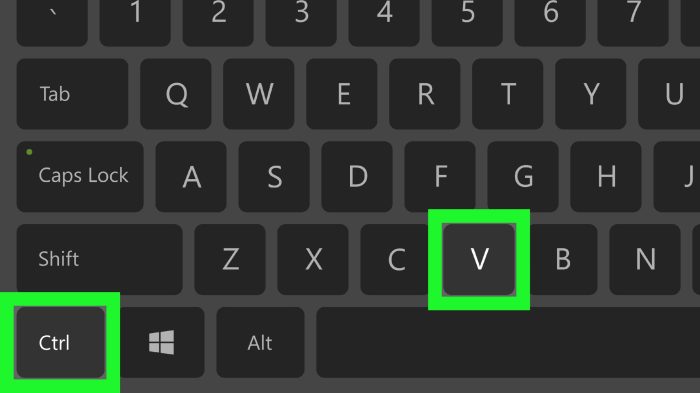
Menyalin teks adalah salah satu tugas dasar yang sering dilakukan saat bekerja dengan komputer. Ada beberapa cara untuk menyalin teks di laptop, tergantung pada sistem operasi yang digunakan.
Tombol Pintasan Menyalin Teks
Berikut adalah tabel yang merangkum tombol pintas untuk menyalin teks di berbagai sistem operasi:
| Sistem Operasi | Tombol Pintasan |
|---|---|
| Windows | Ctrl + C |
| MacOS | Command + C |
| Linux | Ctrl + C |
Cara Menyalin Teks Menggunakan Mouse
Selain menggunakan tombol pintas, Anda juga dapat menyalin teks menggunakan mouse:
- Blokir teks yang ingin disalin.
- Klik kanan pada teks yang diblokir.
- Pilih opsi “Salin” dari menu konteks.
Cara Menyalin Teks Menggunakan Touchpad
Jika laptop Anda memiliki touchpad, Anda dapat menyalin teks menggunakan gerakan berikut:
- Blokir teks yang ingin disalin.
- Letakkan dua jari pada touchpad.
- Geser dua jari ke bawah.
Cara Menyalin Gambar
Menyalin gambar di laptop merupakan tugas yang mudah dan umum dilakukan. Dengan menyalin gambar, Anda dapat menyimpannya di lokasi lain atau membagikannya dengan orang lain. Ada beberapa cara untuk menyalin gambar di laptop, tergantung pada sistem operasi yang Anda gunakan.
Cara Menyalin Gambar di Windows
- Buka gambar yang ingin Anda salin.
- Klik kanan pada gambar dan pilih “Salin”.
- Buka lokasi tempat Anda ingin menyimpan gambar yang disalin.
- Klik kanan dan pilih “Tempel”.
Cara Menyalin Gambar di Mac
- Buka gambar yang ingin Anda salin.
- Tekan tombol “Command + C” untuk menyalin gambar.
- Buka lokasi tempat Anda ingin menyimpan gambar yang disalin.
- Tekan tombol “Command + V” untuk menempel gambar.
Cara Menyalin Gambar di Linux
- Buka gambar yang ingin Anda salin.
- Klik kanan pada gambar dan pilih “Salin”.
- Buka lokasi tempat Anda ingin menyimpan gambar yang disalin.
- Klik kanan dan pilih “Tempel”.
Contoh Penggunaan Penyalinan Gambar dalam Kehidupan Sehari-hari
- Menyalin gambar dari internet untuk digunakan dalam presentasi atau laporan.
- Menyalin gambar dari kamera digital untuk disimpan di komputer.
- Menyalin gambar dari ponsel ke komputer untuk dibagikan dengan teman atau keluarga.
- Menyalin gambar dari komputer ke perangkat penyimpanan eksternal untuk dibawa-bawa.
Cara Menyalin File

Menyalin file adalah proses membuat duplikat dari file yang sudah ada. Ini adalah salah satu operasi dasar yang dapat dilakukan pada file komputer. Menyalin file dapat dilakukan dengan berbagai cara, tergantung pada sistem operasi yang digunakan.
Pada laptop, menyalin file dapat dilakukan dengan menggunakan File Explorer (Windows) atau Finder (macOS). Kedua aplikasi ini memungkinkan pengguna untuk menelusuri file dan folder di komputer mereka, serta melakukan berbagai operasi pada file, termasuk menyalin, memindahkan, dan menghapus.
Langkah-langkah Menyalin File di Laptop
- Buka File Explorer (Windows) atau Finder (macOS).
- Telusuri file atau folder yang ingin disalin.
- Pilih file atau folder yang ingin disalin dengan mengekliknya sekali.
- Tekan tombol Ctrl+C (Windows) atau Command+C (macOS) untuk menyalin file atau folder.
- Telusuri lokasi tempat Anda ingin menyalin file atau folder.
- Tekan tombol Ctrl+V (Windows) atau Command+V (macOS) untuk menempel file atau folder.
Diagram Alir Proses Penyalinan File
Berikut adalah diagram alir yang menunjukkan proses penyalinan file:
- Buka File Explorer (Windows) atau Finder (macOS).
- Telusuri file atau folder yang ingin disalin.
- Pilih file atau folder yang ingin disalin dengan mengekliknya sekali.
- Tekan tombol Ctrl+C (Windows) atau Command+C (macOS) untuk menyalin file atau folder.
- Telusuri lokasi tempat Anda ingin menyalin file atau folder.
- Tekan tombol Ctrl+V (Windows) atau Command+V (macOS) untuk menempel file atau folder.
Cara Menyalin Folder
Menyalin folder di laptop adalah tugas umum yang dapat dilakukan dengan mudah menggunakan sistem operasi Windows atau macOS. Berikut adalah langkah-langkah untuk menyalin folder di laptop:
Menyalin Folder di Windows
- Buka File Explorer dengan menekan tombol Windows + E.
- Arahkan ke folder yang ingin Anda salin.
- Klik kanan pada folder dan pilih “Salin”.
- Arahkan ke lokasi tempat Anda ingin menyalin folder.
- Klik kanan dan pilih “Tempel”.
Menyalin Folder di macOS
- Buka Finder dengan menekan Command + Shift + G.
- Arahkan ke folder yang ingin Anda salin.
- Tekan Command + C untuk menyalin folder.
- Arahkan ke lokasi tempat Anda ingin menyalin folder.
- Tekan Command + V untuk menempel folder.
Situasi Ketika Seseorang Perlu Menyalin Folder
Ada beberapa situasi ketika seseorang perlu menyalin folder, termasuk:
- Untuk membuat cadangan data penting.
- Untuk memindahkan data dari satu lokasi ke lokasi lain.
- Untuk berbagi data dengan orang lain.
- Untuk membuat salinan folder yang dapat diedit tanpa memengaruhi folder asli.
Cara Menyalin Data dari Satu Perangkat ke Perangkat Lain
Menyalin data dari satu perangkat ke perangkat lain dapat menjadi tugas yang menantang, terutama jika perangkat tersebut memiliki sistem operasi yang berbeda. Namun, ada beberapa metode yang dapat Anda gunakan untuk menyalin data dengan mudah dan aman.
Metode yang paling umum digunakan untuk menyalin data dari satu perangkat ke perangkat lain adalah menggunakan kabel USB. Kabel USB memungkinkan Anda untuk menghubungkan dua perangkat secara langsung dan mentransfer data di antara keduanya. Metode ini cepat dan mudah, tetapi hanya dapat digunakan jika kedua perangkat memiliki port USB.
Jika kedua perangkat tidak memiliki port USB, Anda dapat menggunakan jaringan nirkabel untuk menyalin data. Anda dapat menggunakan Bluetooth atau Wi-Fi untuk membuat koneksi nirkabel antara dua perangkat dan kemudian mentransfer data di antara keduanya. Metode ini lebih lambat daripada menggunakan kabel USB, tetapi dapat digunakan untuk menyalin data antara perangkat yang tidak memiliki port USB.
Metode lain yang dapat Anda gunakan untuk menyalin data dari satu perangkat ke perangkat lain adalah menggunakan layanan cloud. Layanan cloud memungkinkan Anda untuk menyimpan data Anda secara online dan kemudian mengaksesnya dari perangkat mana pun yang memiliki koneksi internet.
Metode ini sangat berguna jika Anda ingin menyalin data antara perangkat yang tidak berada di lokasi yang sama.
Berikut adalah tabel yang membandingkan berbagai metode transfer data:
| Metode | Kecepatan | Kemudahan penggunaan | Keamanan |
|---|---|---|---|
| Kabel USB | Cepat | Mudah | Aman |
| Jaringan nirkabel | Lambat | Mudah | Tidak aman |
| Layanan cloud | Lambat | Mudah | Aman |
Cara Menyalin Data dari Laptop ke Perangkat Eksternal
Menyalin data dari laptop ke perangkat eksternal seperti flashdisk atau hard disk eksternal merupakan tugas umum yang sering dilakukan oleh pengguna komputer. Proses ini memungkinkan Anda untuk memindahkan data dari laptop ke perangkat eksternal untuk tujuan penyimpanan, pencadangan, atau pemindahan data ke komputer lain.
Langkah-langkah Menyalin Data
- Hubungkan Perangkat Eksternal ke Laptop: Sambungkan perangkat eksternal, seperti flashdisk atau hard disk eksternal, ke port USB yang tersedia di laptop Anda.
- Buka File Explorer: Klik ikon File Explorer pada taskbar atau tekan tombol Windows + E pada keyboard untuk membuka File Explorer.
- Pilih File dan Folder yang Ingin Disalin: Arahkan ke folder yang berisi file dan folder yang ingin Anda salin. Pilih file dan folder yang diinginkan dengan mengkliknya sambil menahan tombol Ctrl atau Shift untuk memilih beberapa item sekaligus.
- Salin File dan Folder: Setelah memilih file dan folder yang ingin disalin, klik kanan pada salah satu item yang dipilih dan pilih opsi “Salin” dari menu konteks.
- Buka Perangkat Eksternal di File Explorer: Klik ikon File Explorer pada taskbar atau tekan tombol Windows + E pada keyboard untuk membuka File Explorer. Arahkan ke perangkat eksternal yang telah Anda sambungkan ke laptop Anda.
- Tempel File dan Folder: Setelah membuka perangkat eksternal di File Explorer, klik kanan pada area kosong di dalam jendela File Explorer dan pilih opsi “Tempel” dari menu konteks. Proses penyalinan data akan dimulai dan berlangsung hingga semua file dan folder yang dipilih telah disalin ke perangkat eksternal.
Tips untuk Menyalin Data dengan Aman
- Gunakan Perangkat Eksternal yang Berkualitas Baik: Pastikan Anda menggunakan perangkat eksternal yang berkualitas baik dan memiliki kapasitas penyimpanan yang cukup untuk menampung data yang ingin Anda salin.
- Cadangkan Data Sebelum Menyalin: Sebelum memulai proses penyalinan data, sebaiknya Anda membuat cadangan data terlebih dahulu. Ini akan memastikan bahwa data Anda tetap aman jika terjadi kesalahan selama proses penyalinan.
- Jangan Mencabut Perangkat Eksternal Selama Proses Penyalinan: Pastikan untuk tidak mencabut perangkat eksternal selama proses penyalinan berlangsung. Hal ini dapat menyebabkan kerusakan data atau kehilangan data.
- Verifikasi Data Setelah Penyalinan: Setelah proses penyalinan selesai, sebaiknya Anda memverifikasi bahwa semua file dan folder telah berhasil disalin ke perangkat eksternal. Anda dapat melakukannya dengan membuka perangkat eksternal di File Explorer dan memeriksa apakah semua file dan folder yang diinginkan telah ada di sana.
Cara Menyalin Data dari Perangkat Eksternal ke Laptop
Menyalin data dari perangkat eksternal seperti flashdisk atau hard disk eksternal ke laptop adalah tugas umum yang sering dilakukan. Proses ini memungkinkan Anda untuk mentransfer file, dokumen, gambar, video, dan jenis data lainnya dari satu perangkat ke perangkat lain dengan mudah.
Menyambungkan Perangkat Eksternal
Langkah pertama untuk menyalin data dari perangkat eksternal ke laptop adalah menghubungkan kedua perangkat tersebut. Pastikan perangkat eksternal Anda dalam keadaan hidup dan terdeteksi oleh laptop. Anda dapat menghubungkan perangkat eksternal melalui port USB atau Thunderbolt.
Membuka File Explorer
Setelah perangkat eksternal terhubung, Anda perlu membuka File Explorer di laptop Anda. File Explorer adalah aplikasi bawaan Windows yang memungkinkan Anda untuk mengelola file dan folder di komputer Anda. Anda dapat membuka File Explorer dengan menekan tombol Windows + E atau dengan mengetik “File Explorer” di bilah pencarian.
Menemukan Perangkat Eksternal
Setelah File Explorer terbuka, Anda perlu menemukan perangkat eksternal Anda. Perangkat eksternal biasanya akan muncul di panel kiri File Explorer di bawah bagian “Perangkat dan Drive”. Klik pada perangkat eksternal Anda untuk membukanya.
Menyalin Data
Setelah perangkat eksternal terbuka, Anda dapat mulai menyalin data ke laptop Anda. Untuk menyalin data, pilih file atau folder yang ingin Anda salin, lalu klik kanan dan pilih “Salin”. Anda juga dapat menggunakan pintasan keyboard Ctrl + C untuk menyalin data.
Setelah data disalin, buka folder tujuan di laptop Anda. Folder tujuan adalah folder tempat Anda ingin menyimpan data yang disalin. Klik kanan di dalam folder tujuan dan pilih “Tempel”. Anda juga dapat menggunakan pintasan keyboard Ctrl + V untuk menempel data.
Memverifikasi Data
Setelah data disalin, Anda perlu memverifikasi bahwa data tersebut telah berhasil disalin ke laptop Anda. Untuk memverifikasi data, buka folder tujuan dan pastikan bahwa file atau folder yang disalin ada di sana.
Contoh Penggunaan
Menyalin data dari perangkat eksternal ke laptop dapat digunakan dalam berbagai situasi. Misalnya, Anda dapat menyalin data dari flashdisk ke laptop untuk membuat cadangan data penting. Anda juga dapat menyalin data dari hard disk eksternal ke laptop untuk memindahkan data dari satu komputer ke komputer lain.
Tips dan Trik Menyalin Data
Menyalin data adalah salah satu tugas dasar yang sering dilakukan pada komputer. Ada beberapa tips dan trik yang dapat mempercepat proses penyalinan data dan memastikan bahwa data tersebut disalin dengan benar.
Hal-hal yang perlu diperhatikan saat menyalin data meliputi:
- Pastikan bahwa perangkat penyimpanan yang akan digunakan untuk menyalin data memiliki cukup ruang yang tersedia.
- Gunakan kabel atau koneksi jaringan yang cepat untuk menyalin data.
- Pilih metode penyalinan data yang sesuai dengan jenis data yang akan disalin.
- Verifikasi integritas data setelah proses penyalinan selesai.
Mempercepat Proses Penyalinan Data
Ada beberapa cara untuk mempercepat proses penyalinan data, di antaranya:
- Gunakan perangkat penyimpanan yang cepat, seperti SSD atau NVMe.
- Gunakan kabel atau koneksi jaringan yang cepat, seperti USB 3.0 atau Gigabit Ethernet.
- Pilih metode penyalinan data yang sesuai dengan jenis data yang akan disalin. Misalnya, gunakan metode penyalinan file tunggal untuk menyalin file besar, dan gunakan metode penyalinan folder untuk menyalin banyak file kecil.
- Jangan menyalin data sambil menjalankan program atau aplikasi lain yang menggunakan banyak sumber daya sistem.
Memastikan Integritas Data
Setelah proses penyalinan data selesai, penting untuk memverifikasi integritas data untuk memastikan bahwa data tersebut disalin dengan benar. Ada beberapa cara untuk memverifikasi integritas data, di antaranya:
- Bandingkan ukuran file atau folder sebelum dan setelah proses penyalinan data.
- Gunakan alat verifikasi integritas data, seperti MD5 atau SHA-1.
- Buka file atau folder yang disalin dan periksa apakah data tersebut benar.
Ringkasan Akhir

Dengan memahami berbagai metode menyalin data di laptop, kita dapat menghemat waktu dan tenaga dalam melakukan tugas-tugas sehari-hari. Selain itu, kita juga dapat memastikan bahwa data yang disalin aman dan terlindungi.





